Postavljanje dozvola na Report Server
U nastavku je naveden postupak dodjele dozvola za rad s izvještajima pohranjenim na Report Server-u.
- U web preglednik upisati naziv Report Servera gdje su pohranjeni izvještaji
- Otvorit će se sučelje - početna stranica (home page) Report Managera s prikazom mapa (folder-a) i izvještaja. Mape su grupirane prema poslovnim područjima i sadrže pripadajuće izvještaje. Ovisno o pravima, na alatnoj vrpci (toolbar), bit će prikazane pripadajuće funkcije rada.
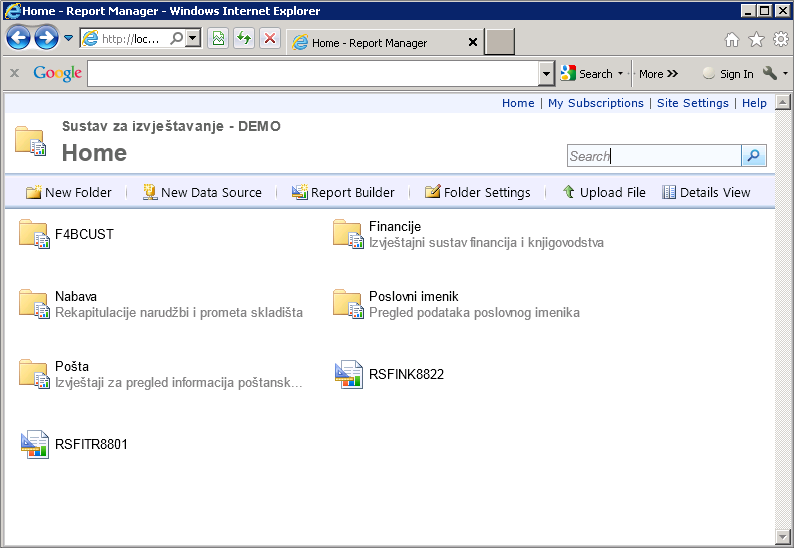
- Da biste došli do željenog izvještaja potrebno je u polje Search (pretraživanje) upisati naziv izvještaja za koji je potrebno dodijeliti dozvolu za rad. Pretraživanje je moguće po: nazivu mape (folder-a) u kojem se izvještaj nalazi, po opisu izvještaja, nazivu, a moguće je pretraživanje i po dijelu ključne riječi.
Primjer
U navedenom primjeru pretraživat ćemo izvještaje koji u svom opisu sadrže pojam "poslovni". U polje za pretraživanje stoga ćemo upisati pojam "poslovni":
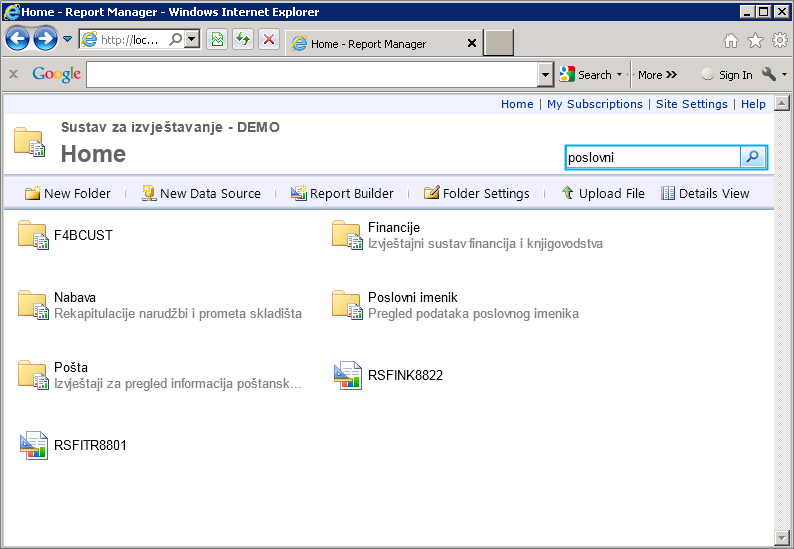
- Nakon unosa pojma pretraživanja izaberite tipku Enter ili kliknite na ikonu povećala. Rezultati pretraživanja bit će prikazani.
Primjer
Izgled ekrana za pretraživanje po pojmu "poslovni":
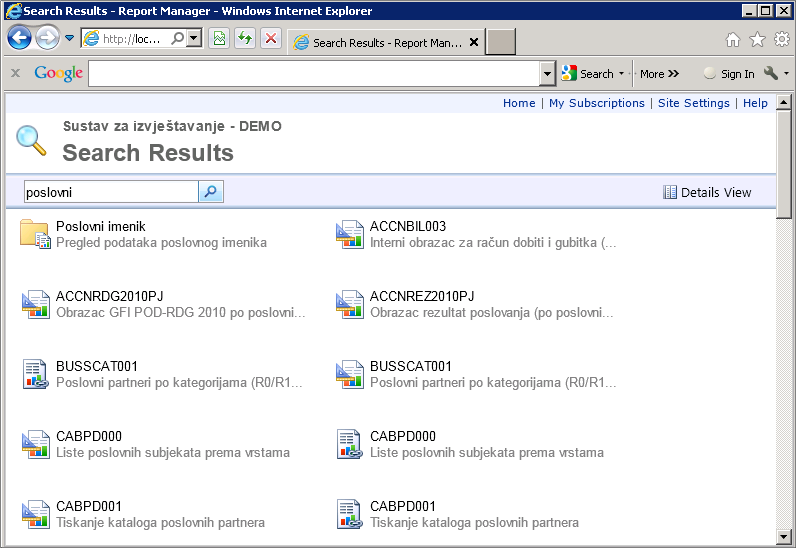
Kao rezultat pretraživanja prikazat će se sve mape i izvještaji koji sadrže pojam "poslovni".
- Iz pripadajuće liste izabrati izvještaj za koji je potrebno dodijeliti dozvole za rad. Pozicijom miša uz naziv željenog izvještaja prikazat će se strelica, odnosno izbornik. Kliknite na strelicu pri čemu će se otvoriti izbornik funkcija. Izaberite funkciju Security.
Primjer
Odabir funkcije Security za izvještaj CABPD000:
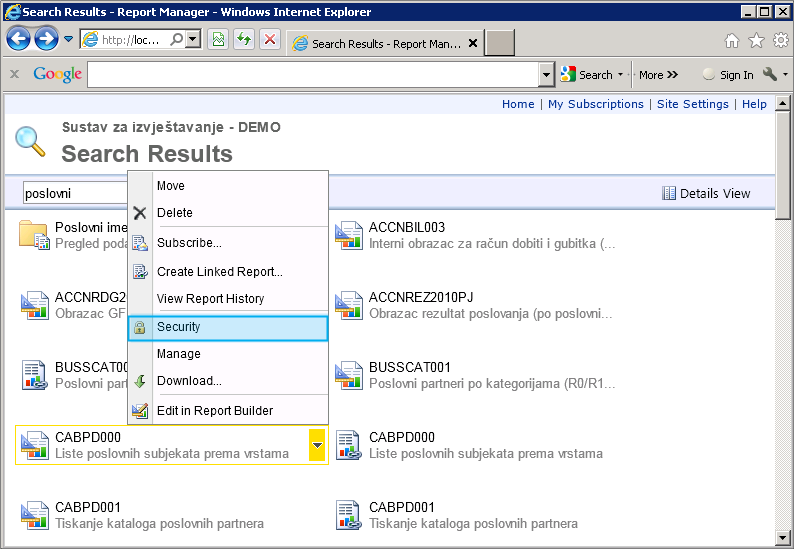
- Klikom na Security otvorit će se ekran s prikazom liste korisnika koji imaju dozvolu na izabrani izvještaj. Za dodavanje novog korisnika kliknite na funkciju New Role Assignment
Primjer
Odabir funkcije New Role Assignment za izvještaj CABPD000:
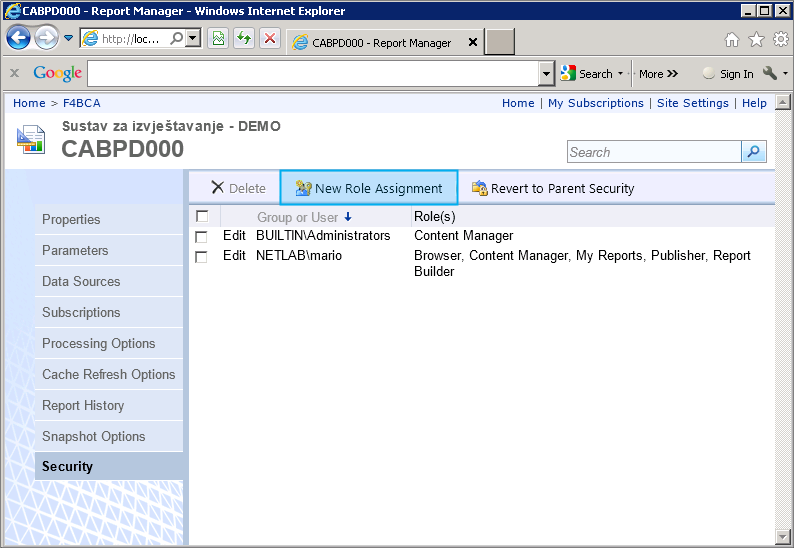
- Kliknite na funkciju New Role Assignment. Otvorit će se ekran za upis novog korisnika i razine prava za rad s izabranim izvještajem. Potrebno je upisati korisnika (naziv korisnika upisuje se u formatu: naziv instalacije\korisničko ime dodijeljeno kroz F4B, npr. DEMO\ana), izabrati razinu prava i potvrditi upis klikom na OK.
Primjer
Dodjela razine prava za pregled izvještaja - Browser korisniku ana za izvještaj CABPD000. Naziv instalacije je DEMO:
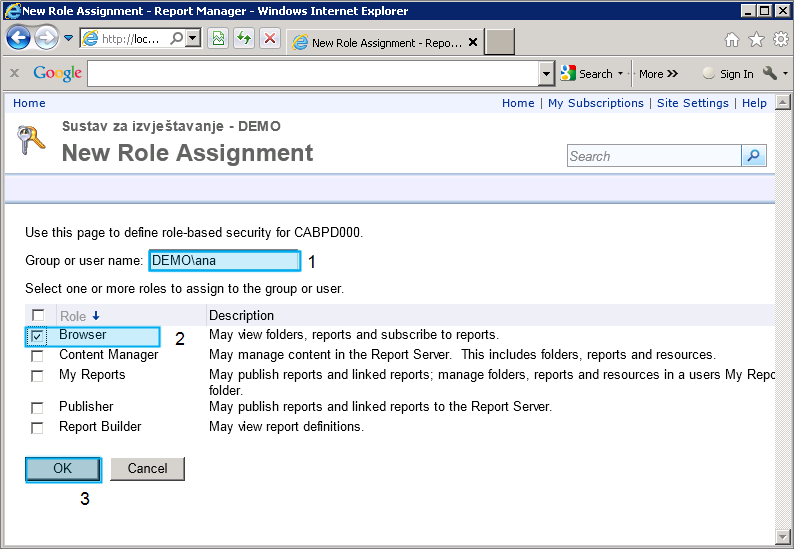
F4B i Report Server
Ukoliko korisnik nema prava rada s modulom kroz F4B, sustav će prikazati poruku da ne postoji dozvola za otvaranje modula. U slučaju da se modul otvori, ali Report Server ne prikazuje podatke, znači da korisnik nema dovoljnu razinu prava za rad s izvještajem.
U pravilu, dozvole za pristup izvještajima na Report Serveru ne postavljaju se za pojedinačni izvještaj, već se definiraju na nivou mape kojem pripada izvještaj (propagiranje prava na razine mape). Ipak, ukoliko je potrebno dodijeliti pojedinačne dozvole, one se dodjeljuju na gore opisani način.
Za sve mape (osim posebnih slučajeva) uobičajeno se postavlja dozvola Browser (npr. za grupu DEMO\F4B Users) i izvještajima smiju pristupati svi kojima F4B dozvoli otvaranje pojedinog modula koji prikazuje sadržaj izvještaja. Dakle, korisnici F4B koji imaju prava za otvaranje modula npr. RS.CABPD000 smiju pristupiti izvještaju CABPD000 na Report Serveru.

